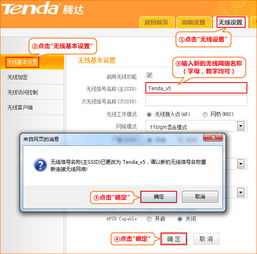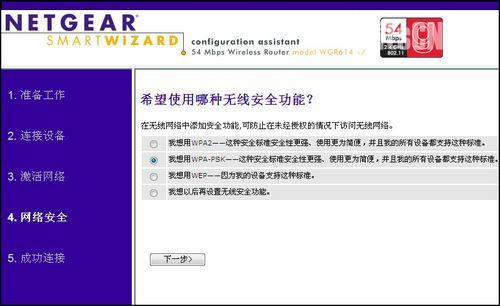轻松掌握:路由器安装全攻略
在这个数字化飞速发展的时代,网络已经成为我们生活中不可或缺的一部分。无论是工作、学习,还是娱乐、社交,稳定、高效的网络连接都是基础保障。而路由器,作为连接家庭或办公室设备与互联网的桥梁,其重要性不言而喻。想要打造一个无死角、高速的网络环境?那就让我们一起踏入“怎样安装路由器”的奇妙之旅,轻松解锁高速网络的秘密!

开箱验货,初见庐山真面目
在正式动手之前,第一步当然是开箱验货啦!新购置的路由器包装里,通常会包含路由器本体、电源适配器、网线(有的品牌还会附上安装指南和网线夹等工具)。仔细检查这些配件是否齐全,确保没有遗漏,这是为后续安装工作打下良好基础的关键一步。

选址有讲究,信号覆盖无忧
接下来,给路由器找个“家”吧!别以为随便找个角落一放就万事大吉了,路由器的摆放位置可是直接影响信号覆盖范围和强度的。建议将路由器放置在房屋的中心位置,尽量远离墙壁和电子设备的干扰(如微波炉、无线电话等),并确保其上方和周围没有遮挡物。如果是复式或别墅型住宅,考虑使用信号增强器或Mesh系统来扩大覆盖范围。

连接宽带猫,搭建网络桥梁
现在,轮到宽带猫(也称为调制解调器)登场了。找到从宽带提供商那里接入的网线,一头插入宽带猫的LAN口,另一头则连接到路由器的WAN口。注意,这里可别搞混了哦!WAN口是专门用来连接外部网络的,而LAN口则是用于连接内部设备,如电脑、手机、智能电视等。
通电开机,启动路由器
一切准备就绪,接下来给路由器插上电源适配器,按下开关,等待几秒钟,直到路由器的指示灯开始闪烁或亮起稳定的光。这标志着路由器已经成功启动,正在初始化过程中。
设置网络,一步步来不慌张
1. 连接路由器管理界面
拿出你的手机或电脑,打开Wi-Fi设置,搜索并连接到路由器默认的无线网络名称(通常可以在路由器底部或说明书上找到)。这个初始网络一般是不加密的,所以连接时无需输入密码。
2. 浏览器输入管理地址
在设备的浏览器中,输入路由器的管理地址(如192.168.0.1或192.168.1.1,具体以说明书为准),回车进入。首次登录时,可能会要求你设置一个管理密码,记得选择一个既安全又好记的密码,以便日后管理路由器。
3. 配置网络参数
进入管理界面后,根据向导逐步设置。首先,选择你的上网方式,常见的有PPPoE、动态IP和静态IP三种,具体取决于你的宽带类型。如果是PPPoE,需要输入宽带账号和密码。接着,设置无线网络的名称(SSID)和密码。为了网络安全,建议选择WPA3或更高版本的加密方式,并设置复杂一些的密码。
4. 高级设置(可选)
对于追求极致网络体验的朋友,还可以进行一些高级设置,如调整信道、开启QoS(服务质量)保证网络带宽合理分配、设置MAC地址过滤等。这些设置虽然稍显复杂,但能有效提升网络稳定性和安全性。
验证连接,享受高速网络
最后一步,也是验证成果的关键一步——测试网络连接。重新连接你刚刚设置好的Wi-Fi网络,打开网页、视频、游戏等应用,看看是否流畅无阻。如果一切如预期,恭喜你,你已经成功安装并配置好了路由器,现在就可以尽情享受高速、稳定的网络生活了!
小贴士:常见问题及解决方案
无法连接到管理界面:检查是否正确输入了管理地址,以及是否连接到了路由器的默认Wi-Fi。
网络不稳定:尝试更换路由器的位置,避开干扰源;也可以考虑升级路由器固件或重置路由器到出厂设置后重新设置。
忘记管理密码:部分路由器支持通过重置按钮恢复出厂设置,但注意这将清除所有配置,需要重新设置。
结语
通过上述步骤,我们不仅学会了如何安装路由器,更重要的是理解了每一步背后的意义,以及如何通过合理的配置优化网络性能。在这个万物互联的时代,掌握这些技能无疑能让我们的数字生活更加便捷、高效。现在,就让我们一起畅游在信息的海洋中,探索无限可能吧!
- 上一篇: 道客巴巴免费下载文档技巧揭秘
- 下一篇: 大学英语四六级考试网上报名全流程指南
-
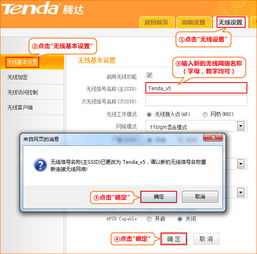 轻松上手:腾达路由器安装与设置全攻略资讯攻略10-31
轻松上手:腾达路由器安装与设置全攻略资讯攻略10-31 -
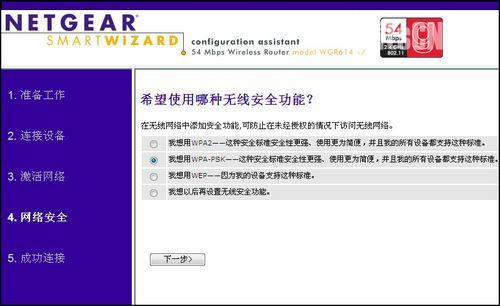 轻松掌握:Netgear无线路由器设置全攻略资讯攻略11-04
轻松掌握:Netgear无线路由器设置全攻略资讯攻略11-04 -
 轻松掌握:无线路由器设置全攻略资讯攻略11-18
轻松掌握:无线路由器设置全攻略资讯攻略11-18 -
 轻松掌握!TP-Link路由器重置全攻略资讯攻略10-28
轻松掌握!TP-Link路由器重置全攻略资讯攻略10-28 -
 轻松掌握:天翼网关与路由器高效互联全攻略,让网络覆盖无死角!资讯攻略10-25
轻松掌握:天翼网关与路由器高效互联全攻略,让网络覆盖无死角!资讯攻略10-25 -
 轻松掌握:TL-WR740N无线路由器设置全攻略资讯攻略11-02
轻松掌握:TL-WR740N无线路由器设置全攻略资讯攻略11-02